win7如何更换快捷栏的图标
发布时间:2018-09-24 18:23:09 浏览数: 小编:yue
很多朋友,都喜欢凭着自己的喜好来设置自己电脑的个性,比如说,图标的个性化,具体要怎么设置呢?还是有不少用户有着疑问,接下来,小编就来分享下怎么更改快捷键的图标,本篇就以系统的“网络”图标为例,有兴趣的用户,可以一起来看看。
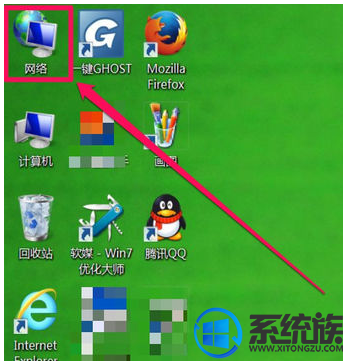
推荐:win7 32位旗舰版 www.xitongzu.com/win7/win7qjb/win732weiqjb/
1.统的桌面图标与普通应用程序图标更换不一样,先介绍一下系统桌面图标的更换方式。
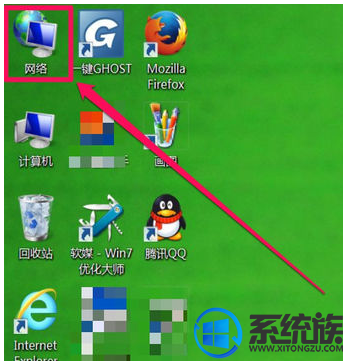
推荐:win7 32位旗舰版 www.xitongzu.com/win7/win7qjb/win732weiqjb/
1.统的桌面图标与普通应用程序图标更换不一样,先介绍一下系统桌面图标的更换方式。
在桌面空白处右键,从弹出右键菜单中选择“个性化”这一项。
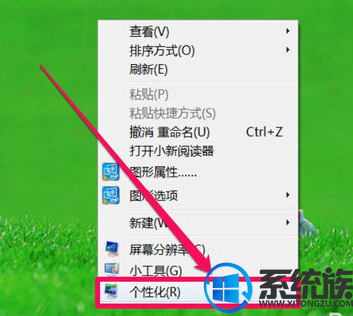
2.进入个性化窗口后,在左侧选项中,选择“更换桌面图标”这个项目。
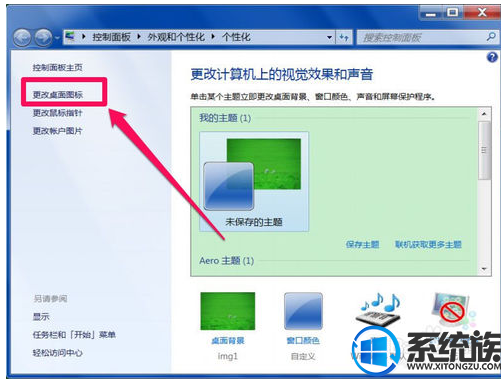
3.进入桌面图标设置窗口,在系统图标框中,首先选择要更换“网络”图标项,然后点击“更换图标”按钮。
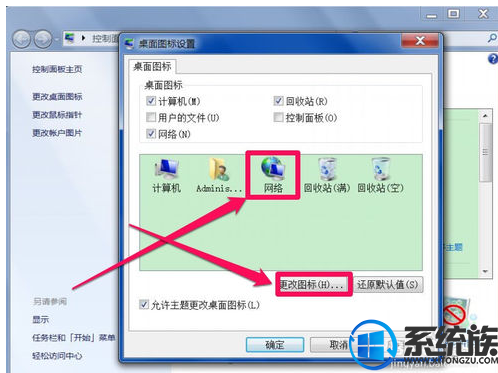
4. 到了图标更换窗口,里面有很多系统图标提供选择,可以选择其中喜欢的一个,按“确定”即可。
如果要自定义图标,则点击“浏览”按钮,加载自已准备好的图标文件(必须先自已准备好图标文件才行)。
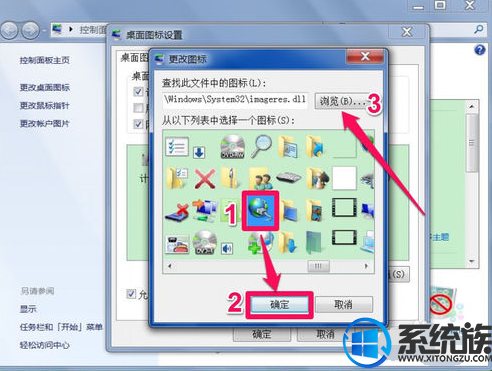
5.返回到上一级窗口后,网络图就更改过来了,但并没有保存,如何确认要更换,按“应用”按钮保存,“确定”退出。
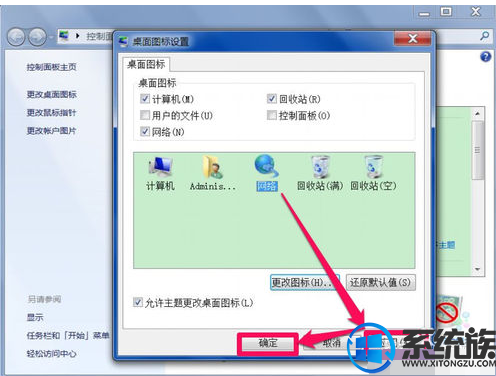
6. 如果是更换应用程序图标,则只要在这个应用程序快捷方式图标上右键,选择右键菜单中的“属性”。
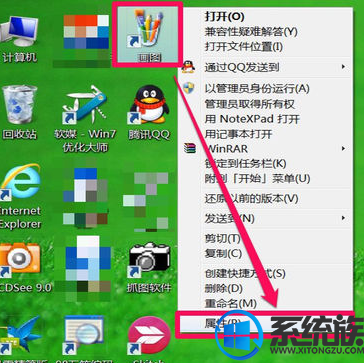
7. 进入该程序的属性窗口后,选择快捷方式选项卡,在其界面中, 点击“更换图标”这个按钮。
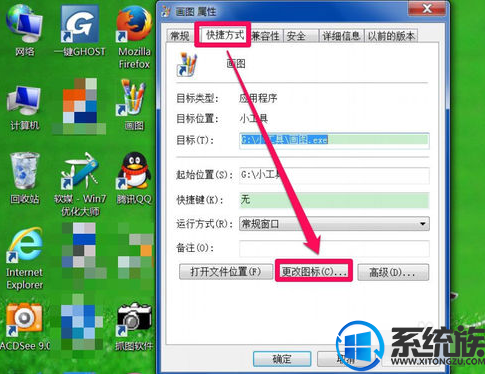
8.同样进入 更换图标窗口,可以从系统提供的图片中选择一个,也可以点击“浏览”按钮,添加并更换自定义的图标。
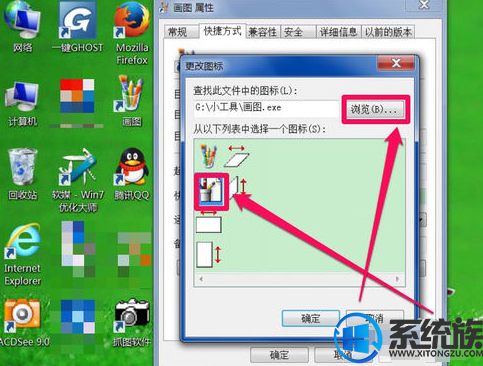
以上就是win7系统更换nn快捷键图标的过程,有兴趣的用户,可以参照上述方法,希望今天的分享能给大家带来帮助。


















